Како вратити свој Инстаграм након што сте онемогућени?
Pronađite detaljne korake kako da vratite svoj Instagram nalog nakon što je onemogućen.
Како брзо претворити РАВ у ЈПЕГ?
За комплетна упутства, пређите на одељак Како да конвертујете РАВ у ЈПЕГ помоћу Мовави видео конвертера?
Битка између РАВ ВС ЈПЕГ формата сликовне датотеке нема краја. Неки фотографи предлажу снимање у РАВ формату, док други кажу да снимају у ЈПЕГ формату. Дакле, који је идеалан?
Па, да скратимо причу – – изаберите ЈПЕГ формат датотеке ако фотографије снимате случајно или у покрету. ЈПЕГ-ови би требало да буду ваш формат датотеке ако желите да снимите једноставне снимке које ћете поставити као слику профила на вашем ручку друштвених медија. ЈПЕГ формат датотеке је идеалан за снимање слика у брзом окружењу као што је модна ревија, спортски догађај или редовно фотографисање.
С друге стране, када је у питању формат РАВ датотеке , он је идеалан избор ако желите да снимите снимке са намером да касније уредите те снимке. На пример, можда ћете желети да подесите осветљеност, додате сенке, подесите баланс белог, боје, тонове коже да бисте додали више детаља слици. Изаберите РАВ формат слике, ако имате уједначену визију, погодну за комерцијална снимања, прављење професионалних портфеља и други креативни рад.
Без обзира да ли користите РАВ или ЈПЕГ формат сликовне датотеке, можда ће вам требати наменски програм који вам може помоћи да брзо конвертујете РАВ у ЈПЕГ или обрнуто. У овом водичу ћемо вас упознати са најбољом алатком за конверзију датотека која помаже корисницима да конвертују уобичајене формате датотека – РАВ у ЈПЕГ, ЦР2 у ЈПЕГ, АРВ у ЈПЕГ и још много тога.
Упознајте – Мовави Видео Цонвертер
Мовави Видео Цонвертер је све-у-једном алатка за конверзију фотографија/видео/аудио записа која омогућава корисницима да конвертују медијске датотеке у више од 180 формата датотека, укључујући РАВ, ЈПЕГ, АРВ, ТИФФ, БМП, МП4, ГИФ, АВИ, МОВ, ВМВ , ДВД, ВОБ, МКВ, МП3 и још много тога. Осим што брзо мења формате датотека, Мовави такође помаже у конверзији видео записа у аудио без проблема. Најбољи део? Не морате бити технички упућени да бисте користили услужни програм за конверзију, једноставно преузмите програм на свој Виндовс или Мац и покрените процес конверзије медијских датотека у било ком формату који желите.
Како претворити РАВ у ЈПЕГ без губитка квалитета
Мовави Цонвертер поседује све квалитете доброг софтвера за конверзију датотека. Подржава све популарне формате слика/видео/аудио датотека, има најбржи механизам за конверзију, пружа функције за уређивање фотографија/видеа и чини групну конверзију процесом без муке. Поред тога, претварање целокупне РАВ библиотеке фотографија у ЈПЕГ или било који други формат у најкраћем могућем року није велика ствар за Мовави. Дакле, шта чекамо? Хајде да погледамо како претвара РАВ у ЈПЕГ:
У журби? Погледајте овај брзи видео водич да научите процес конверзије фотографија!
КОРАК 1 = Преузмите, инсталирајте и покрените софтвер за претварање датотека РАВ у ЈПЕГ на вашем систему. Подржава и старије и најновије верзије Виндовс и Мац оперативних система.
КОРАК 2 = На главној контролној табли кликните на Додај медије > Додај слике да бисте почели да додајете РАВ слике које желите да конвертујете. Такође можете додати више фотографија за брзу групну конверзију датотека. Алтернативно, можете превући и отпустити више фасцикли у средишњу област ради веће погодности.
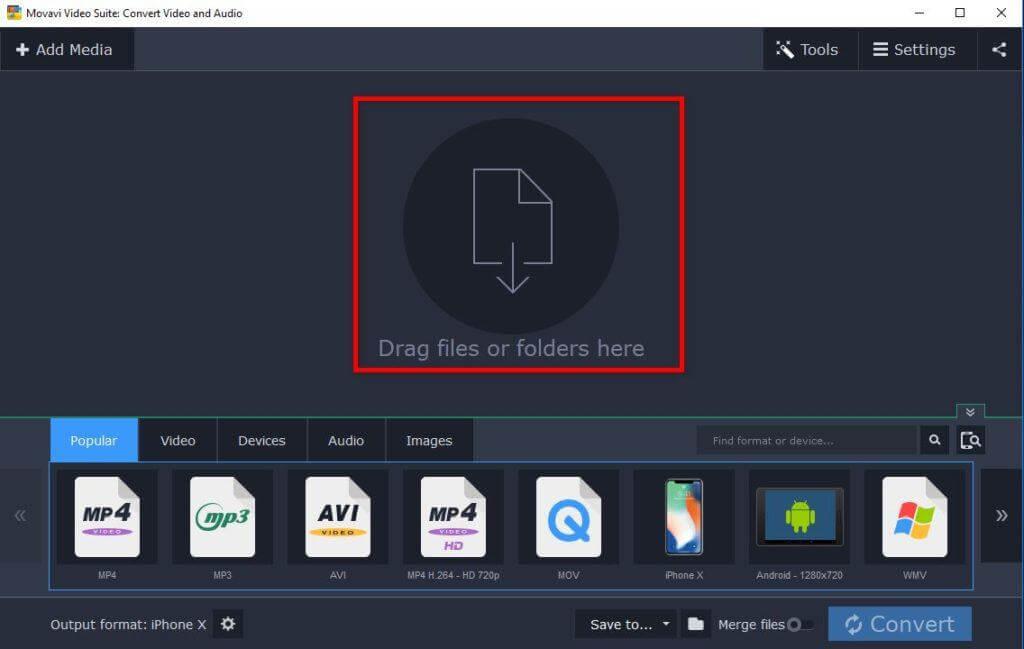
КОРАК 3 = Након додавања РАВ слика, потребно је да изаберете коначни излазни формат. Једноставно отворите картицу Слике и изаберите ЈПЕГ формат датотеке.
By default, Movavi saves the file in original resolution so that no quality is compromised during the image conversion process. But in case, you wish to reduce the file size, you can utilize the Cogwheel button to customize the settings.
КОРАК 4 = У овом тренутку, потребно је да притиснете икону Фолдер да бисте одредили локацију на којој желите да сачувате конвертовану слику(е). Када то изаберете, притисните дугме Претвори да бисте започели процес конверзије.
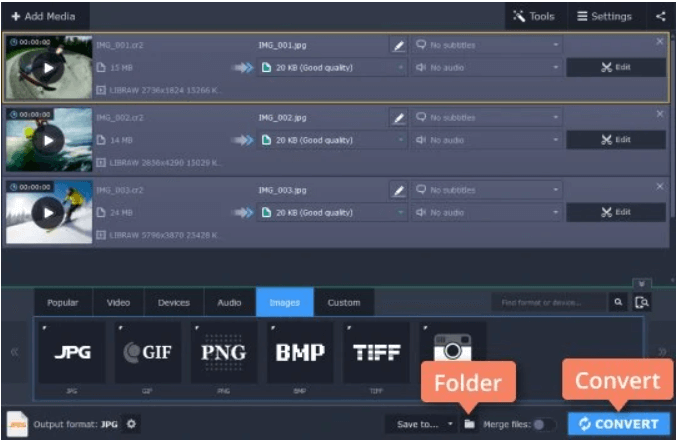
То је све! Успешно сте конвертовали РАВ у ЈПЕГ користећи Мовави Видео Цонвертер. Апликација ради великом брзином, тако да не морате дуже да чекате на групне конверзије фотографија.
Обавезно прочитати: 6 најбољих софтвера за видео конвертер за Мац (плаћено и бесплатно) 2021
Похвале: Најбољи софтвер и апликације за конверзију датотека слика (издање 2021.)
Осим Мовави Цонвертер-а , постоје одређене апликације које су потпуно вредне покушаја. Проверите их и изаберите најприкладнију опцију за претварање РАВ у ЈПЕГ и друге формате датотека .
1. Најбољи претварачи слика за Виндовс ПЦ
2. Најбољи софтвер за конверзију фотографија за Мац
3. Најбољи мобилни РАВ претварачи
4. Најбољи онлајн сервиси за конверзију слика
Обавезно прочитати: 7 најбољих софтвера за компресију датотека у 2021
Често постављана питања
К1. Постоји ли бесплатан начин за претварање необрађених фотографија у ЈПГ?
Да, коришћењем алата за конверзију датотека на мрежи, можете лако да конвертујете своје слике из РАВ у ЈПЕГ, ЦР2 у ЈПЕГ, АРВ у ЈПЕГ и тако даље. Испробајте Мовави Видео Едитор, он нуди гомилу функција бесплатно!
К2. Каква је врста датотеке необрађена слика?
РАВ датотека је прилично уобичајен формат слике који се користи за снимање некомпресованих слика путем дигиталних камера и скенера. Ове датотеке су генерално веома тешке!
К3. Да ли се ЈПГ датотека може уредити у АРВ датотеку?
Наравно, биће вам потребан невероватан софтвер за уређивање као што је Пхотосхоп ЦЦ, Елементс или ГИМП да бисте обавили задатак!
К4. Како претворити слику у цр2 датотеку?
Само преузмите и инсталирајте Мовави Видео Едитор > Додај медије > Додај слике > Изаберите излазни формат > изаберите локацију на којој желите да сачувате конвертовану датотеку > притисните дугме Претвори!
К5. Која је сврха Цанон ЦР2 датотеке?
Означава Цанон Рав 2 (2. издање), слике снимљене у овом формату датотеке су обично велике, а садржај садржи пикселе високе резолуције и прилично су детаљне фотографије.
МОРАШ ПРОЧИТАТИ:
Pronađite detaljne korake kako da vratite svoj Instagram nalog nakon što je onemogućen.
Желите да избришете истекле пропуснице и средите Аппле новчаник? Пратите док објашњавам у овом чланку како да уклоните ставке из Аппле новчаника.
Било да сте одрасла или млада особа, можете испробати ове апликације за бојење да бисте ослободили своју креативност и смирили свој ум.
Овај водич вам показује како да решите проблем са вашим Аппле иПхоне или иПад уређајем који приказује погрешну локацију.
Погледајте како можете да омогућите и управљате Не узнемиравај на иПад-у како бисте се могли фокусирати на оно што треба да урадите. Ево корака које треба пратити.
Погледајте различите начине на које можете повећати своју тастатуру на иПад-у без апликације треће стране. Такође погледајте како се тастатура мења са апликацијом.
Да ли се суочавате са грешком иТунес не открива иПхоне или иПад на вашем Виндовс 11 рачунару? Испробајте ове проверене методе да одмах решите проблем!
Осећате да ваш иПад не ради брзо? Не можете да надоградите на најновији иПадОС? Пронађите овде знакове који говоре да морате да надоградите иПад!
Тражите кораке како да укључите аутоматско чување у програму Екцел? Прочитајте овај водич о укључивању аутоматског чувања у Екцел-у на Мац-у, Виндовс 11 и иПад-у.
Погледајте како можете да држите своје лозинке у Мицрософт Едге-у под контролом и спречите прегледач да сачува све будуће лозинке.







